【Tumblr】動画を保存する方法!iPhone/Androidで違いは?
Tumblrの動画を保存する方法をまとめてみました。Tumblrの動画をどのようにして保存するのかアプリを使って紹介していきます。iPhone/Androidの使い方の違いや投稿方法も紹介します。分かりにくい操作の仕方を詳しく説明させていただきます。
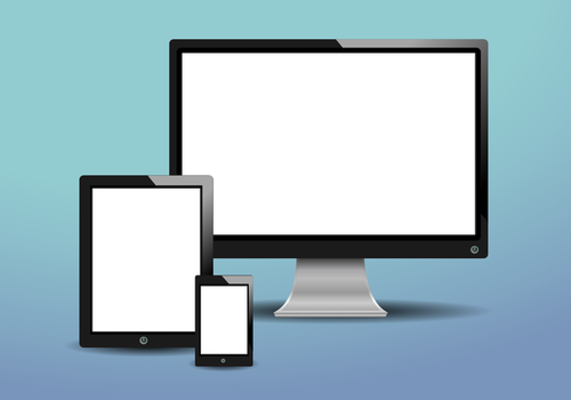
目次
- 1Tumblrとは
- ・インターネット上のスクラップツール
- 2Tumblrでできること
- ・できること
- 3Tumblrのメリット/デメリット
- ・メリット
- ・デメリット
- 4Tumblrの投稿方法
- ・PC
- ・iPhone
- ・Android
- 5【Tumblr】動画を保存する方法~Webツール~
- ・ダウンローダーやURL変換機を使用
- ・SYNCER
- ・AceThinker Video Keeper
- ・DreDown
- 6【Tumblr】動画を保存する方法~アプリ~
- ・Tumbletail
- ・Tombloo
- ・Clipbox
- 7【Tumblr】動画を保存する方法~AndroidとiPhoneでの違い~
- ・Android
- ・iPhone
- ・まとめ
- ・合わせて読みたい!アプリに関する記事一覧
Tumblrとは
Tumblrとは、世界で使われているとても便利なアプリなのです。Twitter、Facebook、InstagramなどさまざまなSNSがありますが、その中でもこの3つのSNSの集合体と言われているのが「Tumblr」です。Tumblrとは、どのようなサービスなのか紹介します。
なぜ?Tumblrとは、SNSの集合体と言われているのかと言いますと、Tumblrとは「メディアミックス・ウェブログ・サービス」だからです。Tumblrとは、タンブラーと呼ばれており、さまざまな機能があり世界各国の人から使われております。
Tumblrとは、まだ日本では有名ではありませんので、今回はTumblrについて詳しく説明させていただきます。分かりにくい使い方や投稿の仕方、AndroidとiPhoneの操作の違いなど紹介していきたいと思いますので、参考にしてみてください。
インターネット上のスクラップツール
Tumblrとは「インターネット上のスクラップツール」です。Tumblrは、アメリカのDavidville.incが運営する、世界中で今注目されているメディアミックス・ウェブログサービスです。とはいっても、分かりにくい説明だと思いますので、深堀していきます。
Tumblrは、「文章」から「画像」あるいは「動画」や「音声」など幅広い種類のメディアをたくさん投稿できる特徴を持っています。ですからメディアミックスと呼ばれているのです。画像や文章、動画、Web上の記事から音楽など様々なデータを保存できます。
気になる記事や保存しておきたい拾った画像をスクラップできるツール
Tumblrをもう少し詳しく説明すると「気になる記事や保存しておきたい拾った画像をスクラップ」することができるツールです。ネット上のスクラップブックと言われており、非常にありふれた分かりにくい記事や動画、画像を管理することができます。
Tumblrでは画像や動画を保存して、自分の見たい投稿だけを集めることができますので、自由度の高いカスタマイズ性が受けて、個人や企業のオウンドメディアにも多く利用されているのです。
 Googleフォトで写真を復元する方法!ゴミ箱に削除した画像/動画を復元しよう【iPhone/Android】
Googleフォトで写真を復元する方法!ゴミ箱に削除した画像/動画を復元しよう【iPhone/Android】Tumblrでできること
それでは、Tumblrを使って「できること」に関してフォーカスしていきたいと思います。iPhone/Androidでできることに違いはありますが、Tumblrの基本的な機能について説明をしていきたいと思いますので、参考にしてみてください。
Tumblrを使って、できることを見極めておけばスムーズに利用することができるでしょう。
できること
Tumblrを利用してできることは「オリジナルデザインの自分のページを作れる」「投稿機能」「リブログ機能」「お気に入り機能」「フォロー・フォロワー」「独自ドメインを使用」などさまざまな便利機能が使えるのです。
情報収集ツールとして使ったり、気に入ったWEBページをTumblrに共有したり、リブログ機能を使ったり、自分のブログを投稿したり、Webポートフォリオサイトを作ることもできます。Webメディアを運営したり作ることもできます。
このように、Tumblrは自分から投稿もできるし受け身でも楽しむことができます。
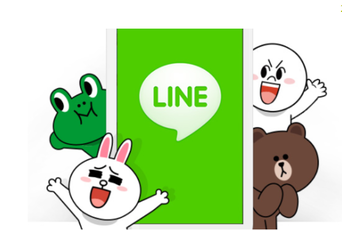 LINEのトークでメッセージを削除する方法!相手にはバレる?【テキスト/スタンプ/写真/動画】
LINEのトークでメッセージを削除する方法!相手にはバレる?【テキスト/スタンプ/写真/動画】Tumblrのメリット/デメリット
ここからは、Tumblrを使っていく上で知っておかなければならない「メリット/デメリット」について紹介していきたいと思います。
Tumblrを使って記事を投稿する人やユーザー同士のコミュニケーションなどを重視している人は、メリット/デメリットを確認しておいてください。
メリット
Tumblrのメリットは2つほどありますので、説明させていただきます。
自分だけの情報源として使える
カスタマイズして自分のお気に入りの記事の投稿を保存することができますので、自分だけの情報源として使えるというメリットがあります。分かりにくい表示を自分好みにすっきりさせることができます。
ブログの代わりとしても利用可能
Tumblrは、WEB知識が少ない人でもブログやWEBページが簡単に作ることができますので「ブログの代わりとしても利用可能」です。
デメリット
つづいては、Tumblrのデメリットについて紹介していきたいと思います。
使い方が少し分かりにくい
Tumblrは、会員登録機能がないので少し使い方が分かりにくいということがあります。ユーザー同士のコミュニケーションをとる機能が不便なためやり取りが分かりにくいようになったり、拡散性がかなり低いのでアクションが分かりにくいです。
Tumblrは、メディアに対する使い勝手は良いものですが、SNS機能がまだ弱い為、分かりにくいデメリットがあります。分かりにくい機能さえ改善されればTwitterやFacebookなどと同じぐらい利用される予想できます。
 GoogleフォトにフルHD動画を保存する方法!容量無制限でバックアップしてスマホで再生しよう!
GoogleフォトにフルHD動画を保存する方法!容量無制限でバックアップしてスマホで再生しよう!Tumblrの投稿方法
それでは、Tumblrの使い方とは、どのようにして使うのか徹底的に説明していきたいと思います。Tumblrの記事や動画の投稿方法について紹介していきたいと思います。
PC
パソコンから画像や動画を投稿する場合は「PHOTO」を選択していきます。
つづいて、「Upload PHOTO」を選択します。そうするとPCに入っている画像や動画を投稿できるようになります。
iPhone
iPhoneからTumblrを使い保存した画像や動画を投稿するには「カメラのアイコン」をタッチすると、保存された動画や画像を投稿することができます。
Android
AndroidからTumblrを使い保存した画像や動画を投稿する場合は「鉛筆マーク」をタッチすると保存されたデータを投稿できます。
 Clipbox+(クリップボックスプラス)は動画ダウンロードできない?保存する対処法は?
Clipbox+(クリップボックスプラス)は動画ダウンロードできない?保存する対処法は?【Tumblr】動画を保存する方法~Webツール~
それでは、Tumblrで動画を保存する方法を説明していきます。Tumblr上で投稿されている動画を保存することができるのです。そんなTumblrの動画を保存する手段について解説していきますので、動画の保存を行って見てください。
ダウンローダーやURL変換機を使用
Tumblr上で投稿されている動画は通常では保存することはできません。しかし、ダウンローダーやURL変換機を使用することで、動画を保存することができます。
そんな方法を使っていく手順を説明していきますので、一緒にTumblr上の動画を保存して見てください。
SYNCER
SYNCERを使って、Tumblr上の動画を保存できます。SYNCERとは、保存したい動画のページのURLを元に動画を保存することができる仕組みを撮っているサイトです。それでは、SYNCERを使い動画を保存方法を説明していきます。
使い方
SYNCERを使って動画を保存していきます。まずは「WEBツール」をクリックしていきます。
すると、URLを入力する場所がありますのでTumblrの動画のページのURLを貼りつけて「変換」を選択します。するとTumblrの動画が保存されます。
AceThinker Video Keeper
AceThinker Video KeeperでもTumblrの動画を保存することができます。Tumblrの動画を保存する方法をAceThinker Video Keeperを使い説明していきます。
使い方
AceThinker Video KeeperでTumblrの動画を保存していきます。まずは、Video Keeperを起動させてから「URLを貼りつける」から保存した動画のページを貼りつけてから「ダウンロード」を選択すると、動画が保存されます。
また、自動検出をすることで自動で動画を保存することもできます。
DreDown
つづきましては、DreDownでTumblrの動画を保存することもできます。Tumblrの動画をDreDownで保存する使い方を紹介していきたいと思います
使い方
まずは、DreDownを起動させましたら「Tumblr」を選択していきます。
つづいて、URLを入力する空白に保存したいTumblrの動画のページのURLを入力していきます。そうしましたら「Download」を選択します。そうしますと、Tumblrの動画が保存されます。
 【簡単】Androidスマホで画面録画する方法とおすすめアプリ!root化不要/内部音声も動画キャプチャ
【簡単】Androidスマホで画面録画する方法とおすすめアプリ!root化不要/内部音声も動画キャプチャ【Tumblr】動画を保存する方法~アプリ~
ここからは、Tumblrの動画が保存できるアプリについて紹介していきたいと思います。アプリを使って、Tumblrの動画を保存することができますので、スマホ一つで簡単にできます。
Tumbletail
最初に紹介をする。Tumblrの動画が保存できるアプリは「Tumbletail」です。
使い方
Tumbletailでは、ダッシュボードをテキストとリッチコンテンツに切り替えて表示することができます。保存したい動画を見つけたら、そのままダウンロードボタンをタッチすれば動画が保存されます。
Tombloo
つづいて紹介をする。Tumblrの動画が保存できるアプリは「Tombloo」です。
使い方
Tomblooをインストールすることで、ダウンロード項目が増えます。直接保存したい動画を保存することができます。
Clipbox
最後に紹介をする。Tumblrの動画が保存できるアプリは「Clipbox」です。
使い方
まずは、ブラウザをタッチして保存したい動画ページで「+」を選択します。最後に「Are you ok?」をタップして動画を保存します。これで、Tumblrの動画が保存できます。
 auビデオパスの評判は?料金プランとメリット・デメリットを解説【動画見放題サービス】
auビデオパスの評判は?料金プランとメリット・デメリットを解説【動画見放題サービス】【Tumblr】動画を保存する方法~AndroidとiPhoneでの違い~
Tumblrで動画を保存する方法は、実はAndroidとiPhoneで違いがあります。その違いを理解しておかないと保存することができませんので、保存方法の違いについて説明していきます。
Android
Androidでは、そのまま直接保存することができます。。ブラウザから他のtumblrユーザーを検索してフォローするか、パソコンでフォローしてから動画を保存します。
iPhone
iPhoneから動画を保存するには、リンクを開くからSafariで開くを選択して、動画長押しをしてから新規タブで開いて保存になります。このように、Androidとは違いがあります。
iPhoneでTumblr動画を録画する特別な方法
IPhoneでTumblr動画を保存する特別な方法を最後に紹介します。
リンクを開いてからSafariで開くを選択して、動画長押しをして新規タブで開くで保存になります。ここで、ただ長押しをして保存するよりも、新規タブで開いてからの方が元画質で保存することができるのです。
まとめ
以上が、【Tumblr】動画を保存する方法!iPhone/Androidで違いは?の記事でした。Tumblrで動画を保存する方法の手順は違いがありさまざまあります。
アプリや変換ツールを使って保存する方法から、直接Tumblrを使って保存するなどありますので、自分に合った保存方法を見つけてみてください。
合わせて読みたい!アプリに関する記事一覧
 【iOS13】iPhoneで交通系ICカードの残高確認するアプリ提供開始!
【iOS13】iPhoneで交通系ICカードの残高確認するアプリ提供開始! 【Android】スマホのセキュリティアプリを比較!
【Android】スマホのセキュリティアプリを比較!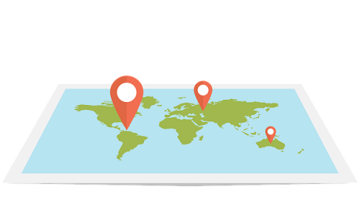 「キャッシュレス・ポイント還元」アプリ公開!店舗を地図で検索!
「キャッシュレス・ポイント還元」アプリ公開!店舗を地図で検索! 【iOS 13】App Storeのアプリアップデート方法が変更!
【iOS 13】App Storeのアプリアップデート方法が変更!
































